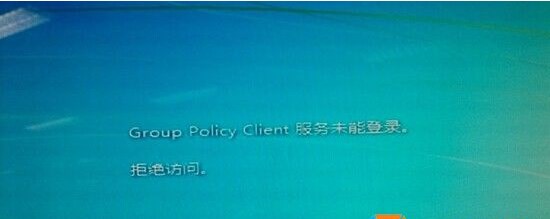
1、我们先重启电脑,然后不停的按键盘上的F8键,进入到高级启动菜单,并选择“安全模式”进入;
点击F8键,进入“安全模式”
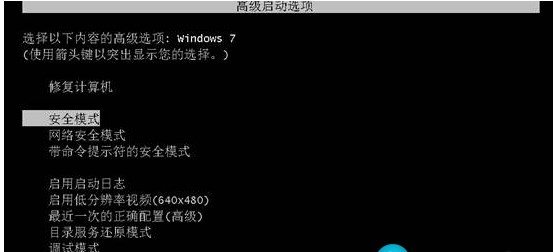
2、进入到安全模式后,我们运行注册表编辑器,单击开始菜单——运行——regedit.exe ——回车;
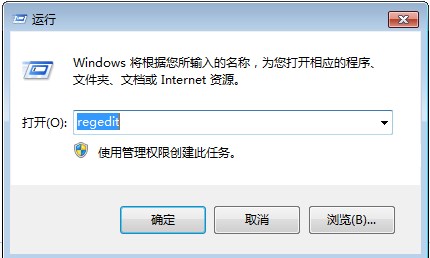
3、打开注册表编辑器后,我们右键点击HKEY_CURRENT_USER项,选择“权限”;
打开HKEY_CURRENT_USER权限
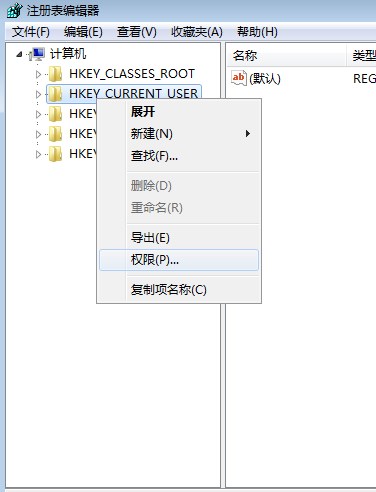
4、然后在弹出的HKEY_CURRENT_USER的权限界面中点击“添加”按钮;
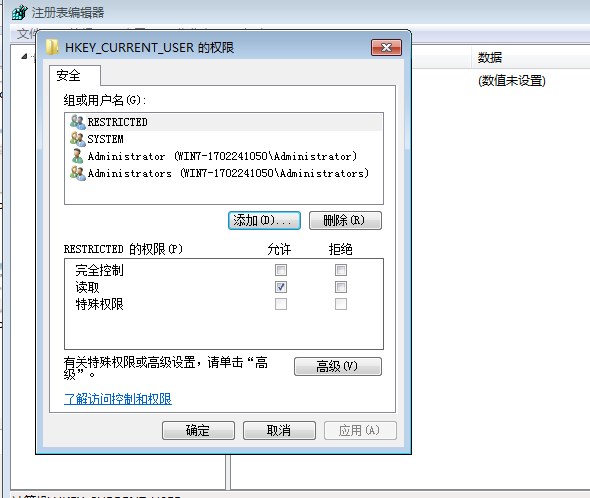
5、在选择用户或组下方对象名称输入框中,填入你需要修复的帐户名称,如果你不记得可以点击“高级”按钮然后“立即查找”来找到登录帐户,选择后单击“确定”;
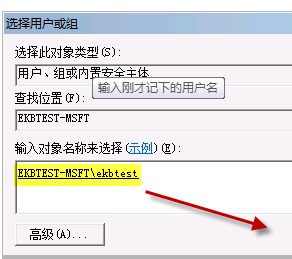
6、接着我们为刚添加的ekbtest帐户添加【完全控制】权限,如下图,打勾然后确定;
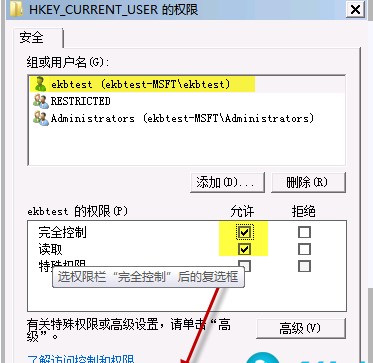
7、我们需要添加一个"system"的帐户,并同样的设置为【完全控制】权限;
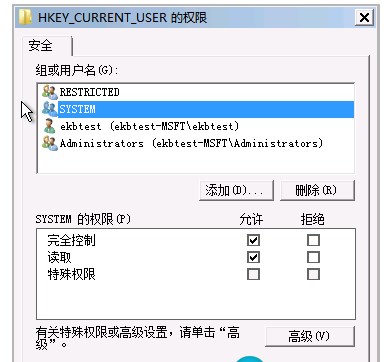
8、上面步骤全部完成后,我们关闭注册表编辑器,然后重新启动计算机,Group Policy Client服务未能登陆拒绝访问的故障就解决了,
方法二、下面再给出一种方,小编未测试,有兴趣的朋友可以自己测试一下
1、还是进入到安全模式;
2、复制下面的代码到记事本中,并另存为bat文件,然后右键点击“以管理员方式运行”
代码如下:
@echo off
echo HKEY_CURRENT_USER [1 7 17] >>.\cfg.ini
regini cfg.ini
if errorlevel 1 goto error
del .\cfg.ini
echo 修复完毕,请按任意键重启
goto end
:end
pause >nul
shutdown -r -t 0
:error
del .\cfg.ini
echo 没有管理员权限,请右键点击此批处理,选择“以管理员身份运行”
pause >nul
exit
Windows7系统Group Policy Client服务未能登陆拒绝访问的解决方法就分享到这里,希望对大家有帮助